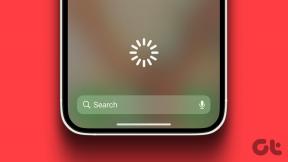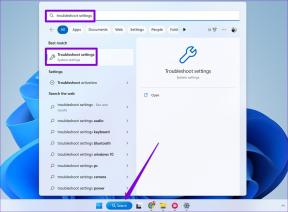Google Duo לעומת זום: מהו הכלי הטוב ביותר לשיחות וידאו
Miscellanea / / November 29, 2021
רוב האנשים מתקשרים לעתים קרובות עם חברים, לקוחות ו עמיתים לעבודה באמצעות שיחות טקסט וקוליות. לעתים קרובות, הוכח שתקשורת חזותית (שיחת וידאו) היא אמצעי הרבה יותר טוב להעברת מידע. זום ו-Google Duo הם חלק מהשמות הביתיים במערכת האקולוגית של שיחות הווידאו. במאמר זה, אנו משווים את Google Duo וזום כדי לעזור לך להבין מהו הכלי הטוב יותר לשיחות וידאו עבור הדרישות שלך.

האם אתה רחוק מהמשפחה והחברים שלך, ואתה צריך לשמור על קשר? או שאתה מנהל עסק עם עובדים ולקוחות במספר מדינות ויבשות? על איזה משני הכלים הבאים לשיחות וידאו כדאי לך ללכת? אמורות להיות לך תשובות לשאלותיך בסוף הפוסט הזה. תמשיך לקרוא.
1. תמיכה ורישום מכשירים
נתחיל קודם כל מהבסיס. Google Duo מאפשר למשתמשים לבצע שיחות אודיו ווידאו באיכות גבוהה במגוון רחב של מכשירים נתמכים (סמארטפונים, טאבלטים, אינטרנט ואפילו במכשירי תצוגה חכמה כמו Google Nest Hub). מצד שני, זום תומך באותה מידה של מכשירים כמו Google Duo (למעט מסכים חכמות) אבל מתגאה של יכולת פעולה הדדית עם הרבה יותר פלטפורמות וכלים (הרחבות לדפדפן וכדומה) מגוגל זוג.

זום מאפשר לך לשלב, לתזמן ולהצטרף לשיחות וידאו בודדות או לשיחות וידאו קבוצתיות ישירות מכלי צד שלישי כמו Slack,
Microsoft Outlook, יומן Google וכו'. ראוי גם לציין של-Google Duo אין אפליקציה ייעודית עבור Mac ו-Windows. אז תצטרך להשתמש בלקוח האינטרנט דרך דפדפן.אתה יכול להוריד את Zoom ו- Google Duo עבור המכשירים שלך מקטע ההורדה של שתי הפלטפורמות.
הורד את Google Duo
הורד את זום
כדי להשתמש ב-Google Duo, היכנס באמצעות חשבון Google שלך והתחל לבצע שיחות (קוליות ווידאו) אל אנשי קשר במכשיר או בחשבון Google שלך. עבור זום, תצטרך ליצור חשבון חדש עם כתובת הדוא"ל שלך כדי להשתמש בכלי במכשירים שלך. לחלופין, אתה יכול להשתמש בזום על ידי חיבור הכלי לחשבונות Google ופייסבוק שלך.
2. מצבי שימוש

למרות ששני הכלים מאפשרים לך לבצע שיחות וידאו, הם די שונים, במיוחד לגבי גורמים כמו קהל יעד, כוונות שימוש ועוד. Google Duo מתאים יותר לתקשורת 'בלתי רשמית' עם חברים, בני משפחה ואנשים שיש לך את פרטי הקשר שלהם.
מצד שני, זום משרת מטרות תקשורת רשמיות עבור קהלים גדולים יותר. זה נועד בעיקר להיות כלי תקשורת מרחוק לשימוש מקצועי, חינוכי וארגוני.
להקשר נוסף, אם אתה צריך להתקשר בווידאו (קבוצה של) חברים לצ'אט מזדמן, שיחות חולין ולהתעדכן, אז Google Duo היא האפשרות המושלמת. זום מובנה בעיקר עבור פגישות עסקיות מרוחקות, סמינרים/סמינרים מקוונים, כיתות וירטואליות, ראיונות, סדנאות וירטואליות וצורות אחרות של פרוטוקול קול על אינטרנט פורמלי (VoIP) תקשורת.
3. תכונות שיחות וידאו

גם Google Duo וגם זום תומכים בשיחות וידאו אישיות וקבוצתיות. עם זאת, נפרט כמה תכונות שאמורות לעזור לך לבחור באיזה כלי לבחור.
שיחות קבוצתיות
כשאתה נרשם ל-Zoom, אתה משויך לתוכנית הבסיסית החינמית, המאפשרת לך לארח עד 100 משתתפים בשיחה קבוצתית אחת. עם זאת, יש אזהרה: עבור שיחות וידאו קבוצתיות עם יותר מ-3 משתתפים, אתה מוגבל ל-40 דקות של זמן דיבור. אם אתה צריך ששיחות הווידאו הקבוצתיות שלך יימשכו יותר מ-40 דקות עם יותר משתתפים, תצטרך לשדרג למנוי פרימיום בתשלום (עוד על כך בהמשך). אם אתה מנוי לתוכנית הטובה ביותר של Zoom, אתה יכול לארח עד 1,000 משתתפים בשיחת וידאו אחת ללא הגבלה לשעות.
עבור Google Duo, המספר המרבי של משתתפים שיכול להיות ב- שיחת וידאו קבוצתית היא 12. זה לא מתקרב למה שזום מציעה. מהצד החיובי, Google Duo מציע שיחות וידאו קבוצתיות ללא הגבלה. אין הגבלה על הזמן שאתה יכול לבלות עם משתתפים אחרים בשיחת וידאו קבוצתית אחת.
שיתוף מסך

בעת בחירת אפליקציית שיחת וידאו או שיחות ועידה, אסור להתעלם מתכונת שיתוף המסך. היכולת לשתף את מה שמופיע על המסך שלך עם חבריך או חבריך לצוות במהלך שיחת וידאו מטפחת שיתוף פעולה יעיל. אם תצטרך לשתף מדי פעם את התוכן של תצוגת הנייד או המחשב שלך במהלך שיחת וידאו, עליך לבחור זום. Google Duo הוכרז קודם לכן על שיתוף מסך עבור אנדרואיד, אך התכונה הושבתה מאז ואינה נתמכת עוד בפלטפורמה.
כדי להדגיש, עליך לבחור בזום אם שיתוף מסך הוא דרישה עיקרית לצרכים האישיים או העסקיים שלך.
הקלטת מסך

זוהי תכונה נוספת שחסרה ל-Google Duo. הקלטת שיחת וידאו תהיה שימושית אם אתה צריך לקבל את התוכן של הפגישה למטרות התייחסות, או אם תצטרך לשתף סמינר מקוון עם משתתפים נעדרים. זום מאפשר לך להקליט שיחות וידאו, ואתה בוחר לאחסן את ההקלטה במחשב או בעננים. מאוחר יותר, תוכל לערוך את הקלטות הווידאו הזום גם כן.
זום מתגאה גם בכמה תכונות הקלטת מסך מתקדמות כמו הוספת חותמות זמן להקלטת וידאו, הקלטת קובץ שמע נפרד לכל משתתף וכו'.
רקע וירטואלי
זוהי תכונה מהנה ושימושית נוספת של זום. אם אתה שיחות וידאו בחדר לא כל כך מושך מבחינה ויזואלית או בסביבה עם הרבה הסחות דעת רקע, זום מאפשר לך לשנות את רקע שיחת הווידאו לצבע רגיל או לכל אחד מהרקע הוירטואלי של זום מוגדר מראש.

אתה יכול גם לבחור תמונה (או וידאו) מהמכשיר שלך כרקע וירטואלי של שיחת וידאו.
הערה: הרקע הווירטואלי של זום זמין רק עבור מכשירי PC ו-iOS.
תצוגה מקדימה של מתקשר נכנס
ל-Google Duo יש תכונה ייחודית בשם Knock Knock. כאשר מופעל, תוכל לראות תצוגה מקדימה של וידאו חי של המתקשר הנכנס. בדרך זו, תוכל לקבל תובנה מאיפה האדם מתקשר ו(אולי) מדוע הוא מתקשר אליך. חוץ מזה, זו תכונה מהנה.

זום אינו תומך בתצוגה מקדימה של וידאו חי; אתה יכול לראות מתקשר רק כאשר אתה מצטרף לשיחת וידאו, והמצלמה של המארח/המתקשר מופעלת.
ביצוע שיחות וידאו
ב-Zoom, אתה יכול לארח את השיחה ולשלוח את מזהה הפגישה או קישור הזום למשתתפים. כמו כן, אתה יכול להצטרף לשיחת וידאו באמצעות מזהה הפגישה או הקישור זום שסופק על ידי המארח.
הערה: כדי לארח או להצטרף לשיחת וידאו ב-Zoom, עליך להתקין את לקוח/האפליקציה של שיחות הווידאו במכשיר שלך (ראה סעיף מס' 1 לעיל לפרטים נוספים).
Google Duo עובד אחרת. תוכל להתקשר בווידאו רק לאנשים שמשתמשים ב-Duo ברשימת אנשי הקשר שלך. בנוסף, רק אנשים (משתמשי Google Duo) שהמספר או כתובת האימייל שלך ברשימת אנשי הקשר שלהם יכולים להתקשר אליך בווידאו. בניגוד לזום, אנשים אקראיים לא יכולים להצטרף לשיחת הווידאו שלך ב-Google Duo (קבוצתית).
בטיחות והצפנה
גם זום וגם Google Duo מציעים שלל תכונות שנועדו להבטיח תקשורת וידאו וקול מאובטחים. Google Duo, למשל, תומך בהצפנה מקצה לקצה עבור תקשורת קולית, טקסט ווידאו בנייד ובאינטרנט.

זום גם מאבטח תקשורת ושיתוף תוכן באמצעות הצפנת 256 סיביות TLS והצפנת AES-256 בהתאמה. באופן מעניין, בהגדרות 'הזום בפגישה (בסיסית)' שלך, אתה יכול גם לבחור להצפין את נתוני הזום שלך המשותפים עם אפליקציות ונקודות קצה של צד שלישי.
תוכניות ותמחור
Google Duo הוא בחינם לשימוש ואין חיובים נסתרים. למשפחות ועסקים קטנים (עם 12 חברים או פחות) שאינם דורשים תכונות מתקדמות של שיחות ועידה בווידאו (שיתוף מסך, הקלטת מסך, רקע וירטואלי וכו') במהלך התקשורת, Google Duo היא אפשרות מושלמת לחיסכון בעלויות. התוכנית החינמית של Zoom Basic עובדת גם היא, אבל לא תוכל להשתמש בה לתקשורת ארוכת טווח (מעל 45 דקות) עם חברי הצוות, המשפחה או הקולגות שלך.

לעסקים עם צוות בינוני או גדול (≤100 חברים), כדאי להשקיע בתוכנית זום בתשלום. אתה מקבל גישה להמון תכונות מתקדמות.
הצג תוכניות זום ומנוי
אישי מול מקצועי
גם Google Duo וגם זום מציעים פגישות מאובטחות אחד על אחד, שיחות וידאו קבוצתיות, כמו גם תכונות אחרות שיכולות לעזור לתבל את התקשורת החזותית. זום מגיע עם יותר מהתכונות הללו והיא אפליקציית שיחות הווידאו הטובה יותר. אם התמחור הוא שובר עסקות גדול, או שאתה צריך כלי בסיסי לשיחות וידאו כדי לתקשר עם קבוצה קטנה של אנשים ללא הפרעות, Google Duo יעשה את העבודה. הבחירה תלויה בצרכים שלך.
דיווח אחרון מ-The Intercept מצביע על היבט מכריע מאוד של זום הפעלות של שיחות וידאו אינן מוצפנות מקצה לקצה. למרות ש-Zoom מבהיר במפורש לא לכרות נתוני משתמשים, אנחנו מתכוונים לומר רק שלוש מילים - דרוך בזהירות.
הבא בתור: תוהה באילו אפליקציות עליך להשתמש במחשב Windows שלך? להלן הרשימה שלנו של 4 האפליקציות הטובות ביותר לשיחות וידאו עבור Windows 10.